Como alterar o nome de usuário e o nome de exibição do Twitch

Quer dar um novo começo ao seu perfil do Twitch? Veja como alterar o nome de usuário e o nome de exibição do Twitch com facilidade.
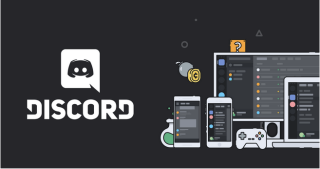
Se suas veias estão cheias de DNA de jogos, temos certeza de que você já conhece o termo “Discord”. Discord é um destino final para jogadores, onde eles podem se comunicar com outros membros por voz, vídeo ou texto. No Discord, você pode se conectar com seu grupo de amigos e conversar sobre seus tópicos favoritos, desde videogames a música, arte ou qualquer outra coisa de interesse comum.
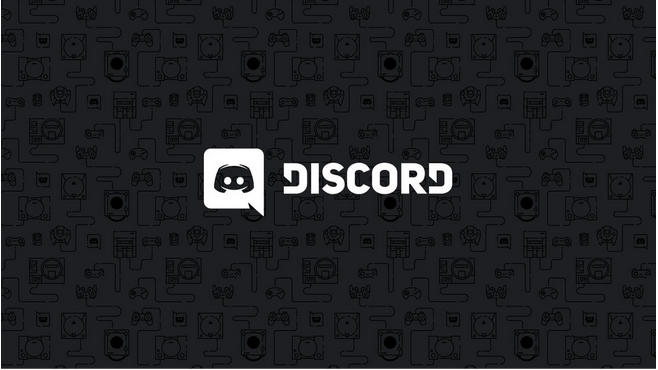
Fonte da imagem: Rumo à ciência de dados
Anteriormente, o Discord era usado principalmente por jogadores, mas com o tempo, o Discord diversificou-se onde esta plataforma digital também está sendo usada por empresas, investidores de criptografia e outras comunidades. Assim como o Skype, o Discord é mais como um aplicativo de bate-papo que aproxima você das pessoas ou de uma comunidade onde você pode explorar um lado totalmente novo do mundo. E você sabe qual é a melhor parte? O Discord também oferece integrações no aplicativo onde permite que você conecte suas outras contas, incluindo Facebook, YouTube, Spotify, Reddit, Steam e outros, permitindo que você sincronize seus dados diretamente no servidor Discord.
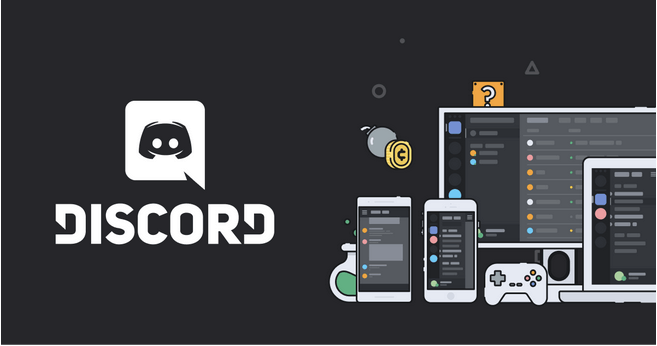
Fonte da imagem: Discord
Deseja saber mais sobre o Discord antes de prosseguirmos. Visite este link .
Então, se você já usa o Discord ou está planejando criar uma nova conta, aqui estão algumas dicas e truques do Discord para tirar o máximo proveito desta plataforma de bate-papo líder enquanto colhe os benefícios máximos deste serviço.
Vamos começar.
Gerenciar notificações
O Discord conecta milhões de usuários em uma plataforma unificada. Então, sim, esteja preparado para receber um bombardeio de notificações rastejando por toda a tela do seu sistema. Aqui está o que você precisa fazer. Para gerenciar notificações em sua conta Discord, clique com o botão direito em qualquer nome de servidor e selecione “Configurações de Notificação”.
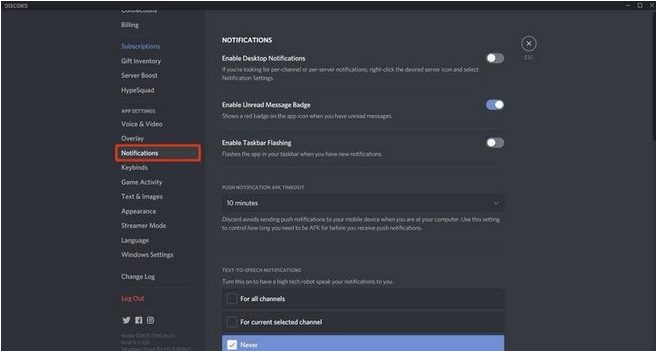
Fonte da imagem: Business Insider
Habilite a opção “Mute Test Server” se quiser silenciar todos os tipos de notificações e alertas de mensagens, e você só receberá um alerta quando alguém menciona explicitamente com uma tag “@”.
Leia também: 10 melhores Discord Bots para aprimorar seu servidor
Atalhos do teclado
Fonte da imagem: Reddit
Conversar no Discord pode ser extremamente cansativo. Com a ajuda de vários atalhos de teclado, você pode assumir o controle total para alternar entre os bate-papos ou realizar outras ações. Aqui estão alguns atalhos de teclado que farão de você um Discord Pro em pouco tempo:
Atender uma chamada: Control + Enter.
Alternar entre servidores: Control + Alt + tecla para cima / para baixo.
Alternar entre canais: Alt + cima / baixo
Alcançando a mensagem não lida mais antiga: Shift + Page Up
Leia também: Como excluir uma conta Discord
Push to Talk (Prioridade)
Você sabia que o Discord inclui um recurso onde você pode configurar um alto-falante prioritário? Com a ajuda de um orador prioritário, sua voz pode ser facilmente ouvida por outros membros do grupo. Depois de configurar um alto-falante prioritário, você será ouvido com mais facilidade e o volume dos outros membros do grupo será reduzido automaticamente para que sua mensagem possa ser ouvida de uma vez, sem interrupções. Para usar este recurso, vá para Configurações do servidor> Funções, escolha uma função e habilite a opção “Orador prioritário”.
Dica profissional: antes de usar o alto-falante prioritário, certifique-se de configurar um atalho de teclado do push to talk para oferecer suporte a essa ação.
Usando Discord Bots
Fonte da imagem: Dicas do MUS
Os Discord Bots podem levar sua experiência de bate-papo a um nível totalmente novo. Com a ajuda de bots Discord, você pode usar várias funções como tocar música, enviar memes, conduzir pesquisas e outros enfeites. Se você é o administrador de qualquer servidor, pode adicionar vários bots em sua sala de chat e aproveitar os benefícios com outros membros do grupo.
Leia também: Melhores aplicativos de trocador de voz para Discord
Seja criativo com seu apelido
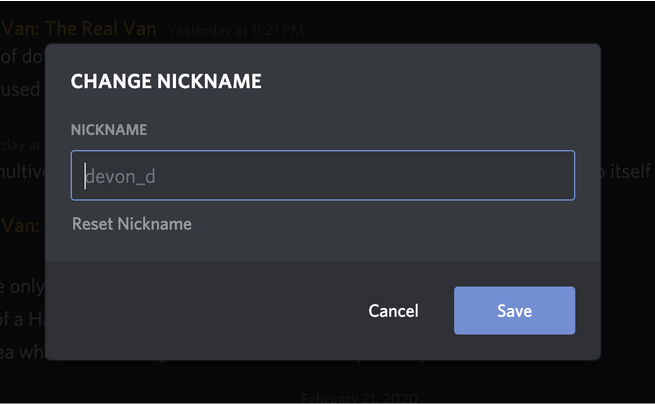
O Discord une milhões de usuários em um espaço virtual. Então, para se destacar dos corvos ou para criar uma identidade única, você pode tentar ser criativo com seu apelido. Vá para o menu Configurações do servidor e mude seu apelido para que seus amigos ou outros membros do grupo possam se dirigir a você com uma etiqueta legal.
Então, pessoal, isso envolve nossa lista de dicas e truques do Discord para usuários avançados. Acho que finalmente é hora de abandonar os aplicativos de mensagens de texto convencionais e experimentar o Discord pela primeira vez. Conecte-se com comunidades, discuta seus tópicos de interesse comum, seja produtivo e obtenha o máximo do aplicativo de bate-papo. O Discord está disponível para desktop (Windows e Mac) e smartphone para oferecer a você uma experiência de bate-papo contínua.
Quer dar um novo começo ao seu perfil do Twitch? Veja como alterar o nome de usuário e o nome de exibição do Twitch com facilidade.
Descubra como alterar o plano de fundo no Microsoft Teams para tornar suas videoconferências mais envolventes e personalizadas.
Não consigo acessar o ChatGPT devido a problemas de login? Aqui estão todos os motivos pelos quais isso acontece, juntamente com 8 maneiras de consertar o login do ChatGPT que não funciona.
Você experimenta picos altos de ping e latência no Valorant? Confira nosso guia e descubra como corrigir problemas de ping alto e atraso no Valorant.
Deseja manter seu aplicativo do YouTube bloqueado e evitar olhares curiosos? Leia isto para saber como colocar uma senha no aplicativo do YouTube.
Descubra como bloquear e desbloquear contatos no Microsoft Teams e explore alternativas para um ambiente de trabalho mais limpo.
Você pode facilmente impedir que alguém entre em contato com você no Messenger. Leia nosso guia dedicado para saber mais sobre as implicações de restringir qualquer contato no Facebook.
Aprenda como cortar sua imagem em formatos incríveis no Canva, incluindo círculo, coração e muito mais. Veja o passo a passo para mobile e desktop.
Obtendo o erro “Ação bloqueada no Instagram”? Consulte este guia passo a passo para remover esta ação foi bloqueada no Instagram usando alguns truques simples!
Descubra como verificar quem viu seus vídeos no Facebook Live e explore as métricas de desempenho com dicas valiosas e atualizadas.








